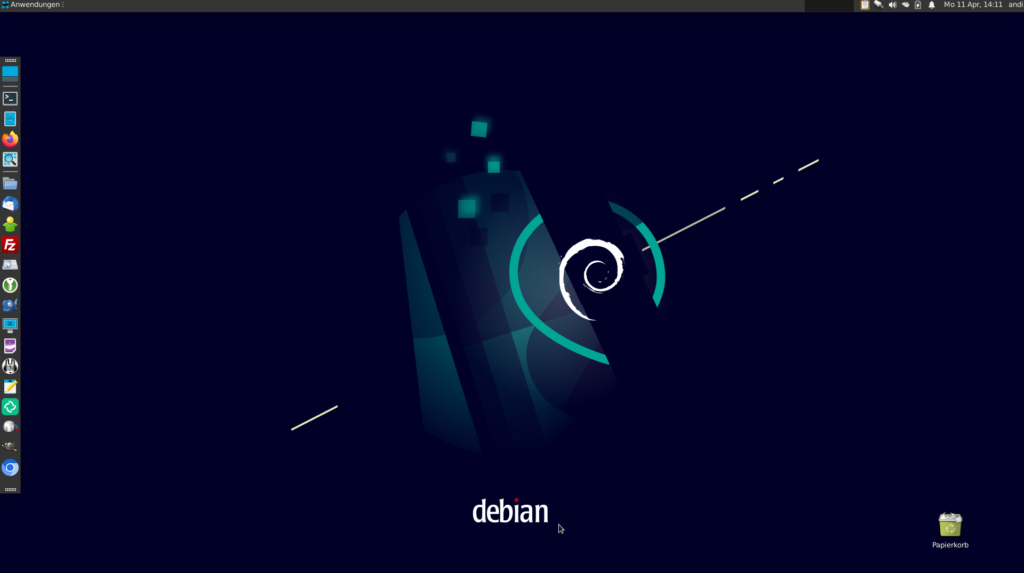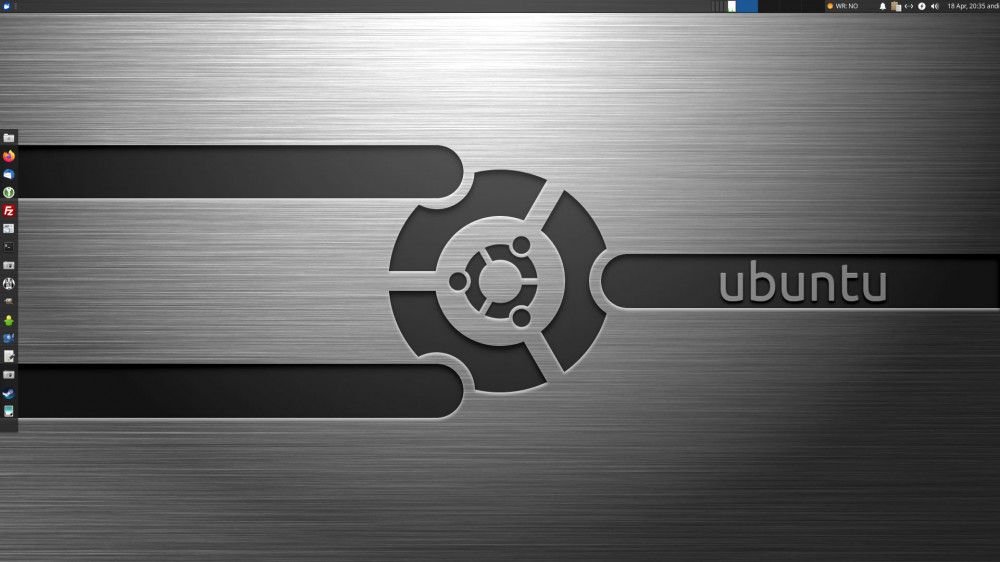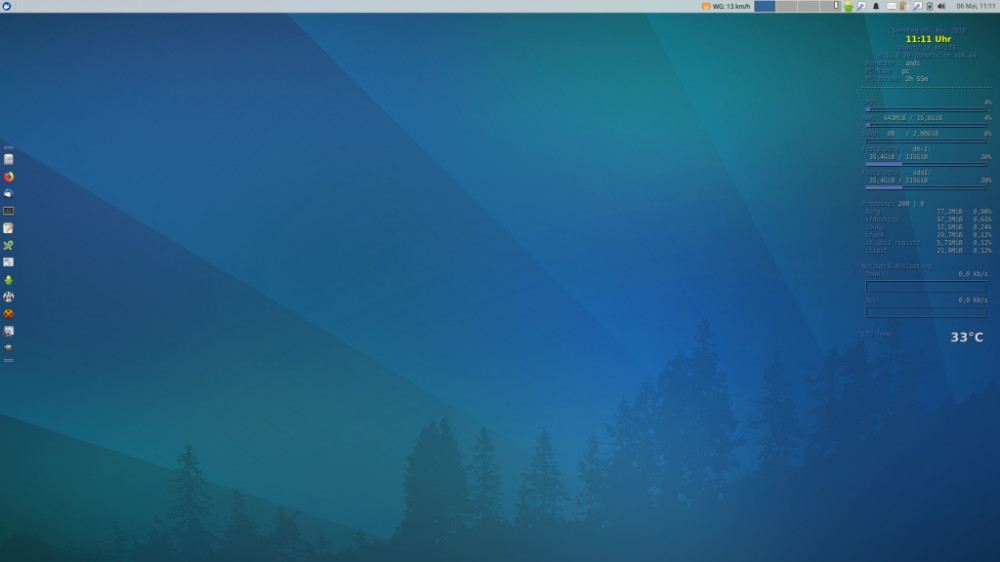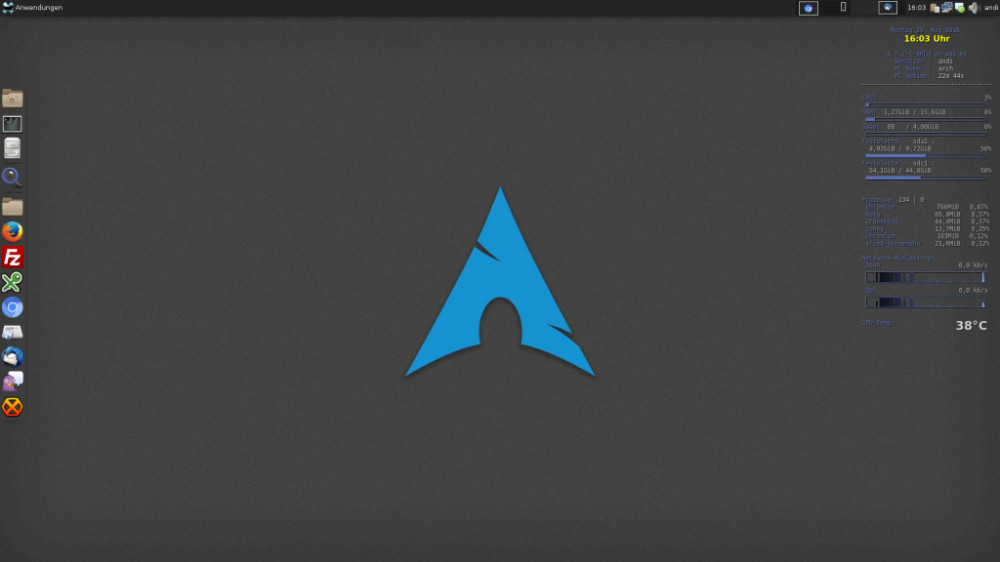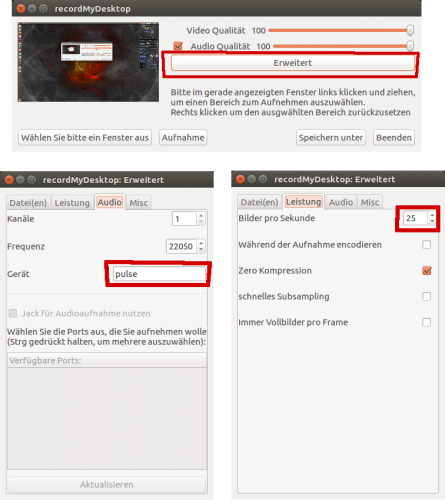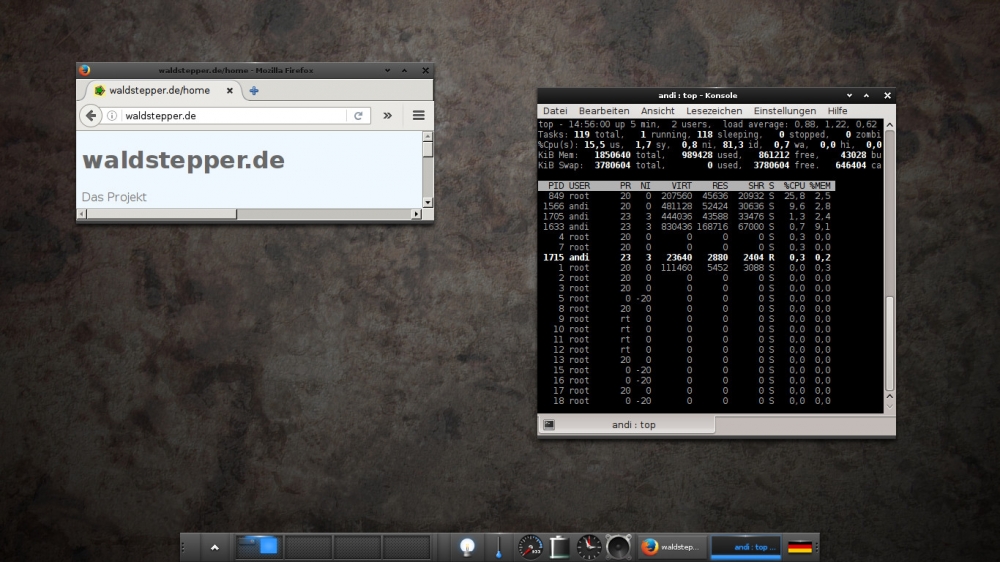Ich habe mir aus reiner Neugier Xubuntu 24.04 Noble Numbat auf meinem Hauptrechner installiert.
Die Installation verlief völlig unproblematisch, so wie ich es von Ubuntu gewohnt bin.
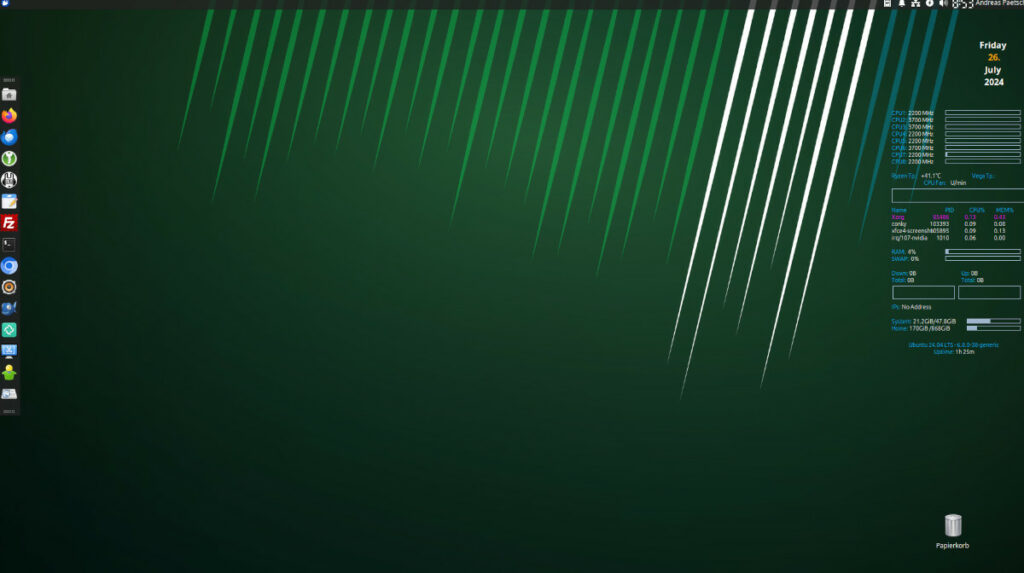
Nach der Installation kam aber etwas Arbeit auf mich zu.
Den Treiber zu meinem Netzwerkdrucker Brother MFC-J4620DW musste ich von der Herstellerseite herunterladen und im Terminal installieren. Danach hatte ich ein defektes Paket in meiner Paketverwaltung. Dieses konnte ich mit Synaptic reparieren. In Xubuntu 18.04 wurde der Treiber bei mir automatisch eingerichtet.
Als nächstes nervten mich Werbenachrichten zu Ubuntu Pro in meinem Terminal. Diese schaltete ich, wie im Wiki zu Ubuntu Pro beschrieben ist, einfach ab.
Meine Einrichtung von Thunderbird konnte ich diesmal nicht mitnehmen, da Thunderbird als snap in der Standartinstallation daherkommt. Profilverzeichnis kopieren und einfügen funktionierte nicht. Die Import und Exportfunktion in Thunderbird funktionierte bei mir auch nicht.
Thunderbird musste ich völlig neu konfigurieren.
Im Betrieb von Xubuntu 24.04 Noble Numbat bin ich das erste mal in meiner Ubuntu-Kariere auf phased update gestoßen. Aber das Forum klärte mich auf: 11 Pakete können nicht aktualisiert werden
Im Alltag läuft Xubuntu 24.04 Noble Numba sehr stabil. Ich bin mit dem System zufrieden.